คุณสามารถใช้ iPhone ของคุณ (หรือแม้แต่ Apple Watch ของคุณ!) เป็นรีโมทสำหรับ Apple TV ของคุณได้ เป็นคุณสมบัติที่สะดวกสบายเมื่อคุณทำรีโมทในเบาะรองนั่งบนโซฟาหาย นั่นก็คือ Siri Remote ควรมี AirTag ในตัวจริงๆ ใช่ไหม?
แม้ว่ารีโมตของคุณจะไม่หายไป แต่บางครั้งรีโมทก็วางอยู่บนโต๊ะ ทางโน้น และคุณคงไม่อยากขัดจังหวะการแสดงด้วยการขอให้ใครสักคนส่งต่อให้คุณ หรือบางทีอาจมีบางคนเป็น โดยเจตนา การใช้รีโมตและคุณต้องการหยุดวิดีโอชั่วคราวด้วยตัวเอง ไม่ว่าจะด้วยวิธีใด ทำได้ง่ายมากจาก iPhone หรือ Apple Watch
ควบคุม Apple TV โดยไม่ต้องใช้รีโมท
ขั้นแรก คุณต้องแน่ใจว่า iPhone ของคุณอยู่ในเครือข่ายเดียวกันกับ Apple TV หากอุปกรณ์เหล่านี้เป็นอุปกรณ์ส่วนตัวของคุณที่ติดตั้งในบ้านของคุณเอง ก็แทบจะเป็นเช่นนั้นอยู่แล้ว หากคุณอยู่ที่บ้านเพื่อนก็อย่าลืม รับรหัสผ่าน Wi-Fi ก่อนที่คุณจะคลำหาแอพ Remote ด้วยความโกรธและสาปแช่ง Tim Cook
ควบคุม Apple TV จาก iPhone

ภาพหน้าจอ: D. กริฟฟิน โจนส์/ลัทธิแมค
หากคุณเคยตั้งค่า Apple TV มาก่อน คุณควรเพิ่มไอคอนรีโมทลงในศูนย์ควบคุมของ iPhone ของคุณโดยอัตโนมัติ
บน iPhone รุ่นใหม่ (iPhone X, XS, XR, 11, 12, 13, 14) คุณสามารถดึงลงจากด้านบนขวาเพื่อเปิดศูนย์ควบคุมแล้วแตะไอคอนรีโมท หากไม่เห็นให้ไปที่
การตั้งค่า > ศูนย์ควบคุม และแตะ + รีโมทแอปเปิ้ลทีวี.รีโมททำงานอย่างไร?
บนรีโมตเสมือนของ iPhone คุณจะเห็นการควบคุมทั้งหมดเหมือนกับบน Siri Remote
- คุณสามารถปัดที่ครึ่งบนเพื่อเลื่อนไปมา แตะที่ใดก็ได้จะเป็นการเลือก
- ปุ่มเล่น/หยุดชั่วคราวจะเริ่มหรือหยุดรายการ ภาพยนตร์ หรือเพลงที่กำลังเล่นอยู่
- ปุ่มย้อนกลับขนาดยักษ์จะย้อนกลับหน้าจอหรือปิดเมนูใดก็ตามที่คุณเปิดไว้ หากคุณแตะมากพอ แอปจะปิด กลับไปที่หน้าจอหลัก และเล่นสกรีนเซฟเวอร์
- ปุ่ม TV จะเปิดแอป Apple TV ตามค่าเริ่มต้น แต่คุณสามารถเปลี่ยนไปที่หน้าจอหลักแทนได้ (บน Apple TV ของคุณ ให้เปิด การตั้งค่า > รีโมตและอุปกรณ์ > ปุ่มทีวี > หน้าจอหลัก.)
- แล้วสิริล่ะ? เมื่อเปิดแอป Remote ปุ่มด้านข้างของ iPhone ของคุณจะเปิดใช้งาน Siri บน Apple TV แทนโทรศัพท์ของคุณ
- หากคุณเชื่อมต่อลำโพงที่รองรับ AirPlay เช่น คู่สเตอริโอของ HomePodsจากนั้นปุ่มปรับระดับเสียงของ iPhone ของคุณจะควบคุมเสียง Apple TV ของคุณด้วย
- หากคุณมี Apple TV หลายเครื่องในบ้านของคุณ คุณสามารถเปลี่ยนเครื่องที่คุณควบคุมได้โดยเลือกเมนูที่ด้านบน
- ปุ่มช่องที่ด้านล่างขวาและปุ่มเมนูด้านบนอาจควบคุมทีวีของคุณหากคุณตั้งค่าไว้อย่างถูกต้อง
ใช้ iPhone ของคุณแทน Siri Remote เพื่อป้อนข้อความ
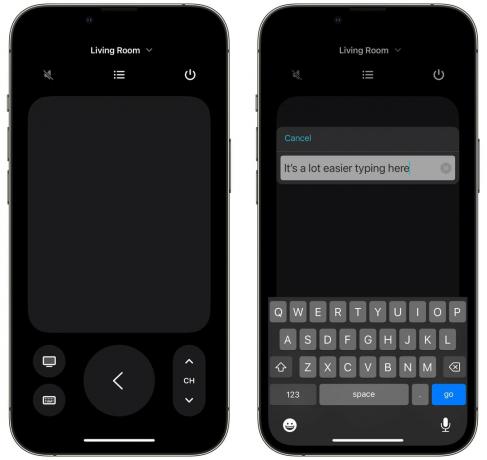
ภาพหน้าจอ: D. กริฟฟิน โจนส์/ลัทธิแมค
กำลังพยายามจะพิมพ์เข้าไป อะไรก็ตาม การใช้ Siri Remote ของ Apple TV นั้นเจ็บปวดมาก ในขณะที่ฉันพบว่าการกดปุ่ม Siri ค้างไว้เพื่อใช้การเขียนตามคำบอกบนรีโมตทางกายภาพนั้นรวดเร็วและเชื่อถือได้อย่างยิ่ง (เหตุใด Siri จึงแม่นยำไม่ได้ ทุกที่?) คุณอาจไม่ต้องการตะโกนรหัสผ่านของคุณดังๆ ในห้องที่มีแขก
ทุกที่ที่คุณต้องการป้อนข้อความบน Apple TV ให้เปิดรีโมทบนโทรศัพท์ของคุณแล้วใช้คีย์บอร์ดแทน หากไม่ปรากฏขึ้น คุณสามารถแตะปุ่มคีย์บอร์ดที่ด้านซ้ายล่าง ซึ่งจะมาแทนที่ปุ่มเล่น/หยุดชั่วคราว
การใช้ iPhone เพื่อป้อนข้อความบน Apple TV มีประโยชน์อย่างยิ่งหากคุณต้องการพิมพ์ รหัสผ่านที่ยาวและซับซ้อน สำหรับบริการสตรีมมิ่งหรือเพื่อยืนยัน Apple ID ของคุณ
ยิ่งไปกว่านั้น แทนที่จะพิมพ์ตัวเลขและสัญลักษณ์แบบสุ่มไร้สาระ (แต่ปลอดภัย!) คุณสามารถใช้ฟังก์ชันคัดลอกและวางของ iPhone ได้ เพียงคัดลอกรหัสผ่านของคุณจากคุณ ผู้จัดการรหัสผ่านแล้ววางลงในแอพรีโมท แก้ไขปัญหา!
ควบคุม Apple TV จาก Apple Watch

ภาพหน้าจอ: D. กริฟฟิน โจนส์/ลัทธิแมค
ทิ้งโทรศัพท์ไว้บนโต๊ะกาแฟใช่ไหม? คุณสามารถใช้ Apple Watch ของคุณเป็นรีโมท Apple TV ได้เช่นกัน หากต้องการทำเช่นนั้นเพียงแค่ คลิก Digital Crown หนึ่งครั้ง เพื่อแสดงรายการแอพแล้วแตะ ระยะไกล. คุณไม่มีการควบคุมแบบเดียวกันทั้งหมดที่นี่ แต่คุณยังคงสามารถปัดไปรอบๆ เพื่อย้ายเคอร์เซอร์ แตะตรงกลางเพื่อเล่น/หยุดชั่วคราว หรือแตะปุ่มเพื่อย้อนกลับหรือกลับบ้าน
เพิ่มทางลัดระยะไกลของ Apple TV ลงในหน้าจอโฮมของ iPhone
หากคุณชอบคุณสมบัตินี้ หรือทำรีโมท Apple TV หายบ่อยครั้ง คุณอาจต้องการเข้าถึงแอพรีโมทบน iPhone ของคุณได้เร็วขึ้น แต่น่าเสียดายที่คุณไม่สามารถเพิ่มลงในหน้าจอหลักของคุณได้โดยตรง มีวิธีแก้ไขชั่วคราว: คุณสามารถวางทางลัดบนหน้าจอหลักที่เปิดรีโมทได้

ภาพหน้าจอ: D. กริฟฟิน โจนส์/ลัทธิแมค
คลิกลิงค์นี้ตรงนี้เลย และแตะ รับทางลัด เพื่อดาวน์โหลด แตะ เพิ่มทางลัด เมื่อเปิดแอพคำสั่งลัด จากนั้นแตะที่ ⋯ ถัดจากรีโมทเพื่อแก้ไขทางลัด

ภาพหน้าจอ: D. กริฟฟิน โจนส์/ลัทธิแมค
แตะ แอปเปิลทีวีจากนั้นแตะชื่อ Apple TV ที่คุณต้องการให้คำสั่งลัดนี้เปิด หากคุณมี Apple TV หลายเครื่องในชีวิต คุณสามารถเลือกได้ ถามทุกครั้ง.
จากนั้นแตะปุ่มแชร์แล้วแตะ เพิ่มไปที่หน้าจอหลัก. ตอนนี้คุณสามารถเปิดรีโมทได้โดยตรงโดยไม่ต้องเปิดศูนย์ควบคุมขึ้นมาก่อน

